13.15. Gangfolgen / Speisenfolgen / Menügenerator (Sonderfunktion)
Zurück zur Übersicht | Seite drucken
Gangfolgen / Speisenfolgen (Büromodul Kundenmenüpunkt Nr. 9)
Wenn Sie diese Funktion aktivieren, werden die Küchenartikel je nach Einstellung gangweise angedruckt. Dies ermöglicht Ihnen z.B. eine Suppe zusammen mit den Hauptspeisen anzudrucken. Für jede Speise haben Sie am Küchenbon eine Überschrift mit z.B. "Vorspeisen" etc..
ACHTUNG:
Wenn Sie diese Funktion aktivieren, können Sie nicht gleichzeitig die automatischen Bemerkungseinblendungen nutzen. Sie müssen zuerst, falls ausgefüllt, bei ALLEN Artikeln im Artikelstamm die Einträge im Datenfeld "Bemerkung" löschen.
Notwendige Schritte zur Implementierung der Speisenfolgen:
In BONit Setup muss die Funktion "Buchungszeilen kombinieren" in der Karteikarte "P.O.S.-Modus" deaktiviert sein.
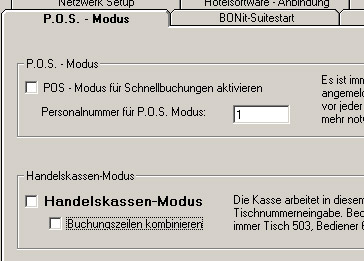
Wählen Sie im Büromodul den Kundenmenüpunkt Nr. 9.
Befüllen Sie die Datenfelder '1. Gang bis 12. Gang' mit der gewünschten Bezeichnung und setzen Sie ein Häkchen bei "Speisenfolgen-Funktion aktivieren".
Achtung! Diese Informationen werden nur lokal auf einem Rechner gespeichert und müssen daher auf allen Stationen inkl. Bürorechner (Soweit in Verwendung) mit identischen Inhalt eingegeben werden. Jede Abweichung würde zu einem Fehlverhalten der Software führen.

Nun müssen Sie im Artikelstamm (Nur bei Eingabe über Büromodul möglich) bei jedem Küchenartikel die gewünschte Gangbezeichnung (Bitte Einträge aus dem Pull down Menü anklicken) eintragen.
Der Buchungsvorgang sieht nun wie folgt aus:
Nachdem Sie die Funktion implementiert haben, ändert sich die Beschriftung des Buttons "Nächster Gang" in "Gangwechsel".
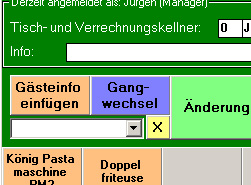
Jetzt können Sie wie gewohnt Ihre Artikel buchen. Sie erhalten nun einen Küchenbon mit einer unterteilten Auflistung der einzelnen Artikel (Anmerkung! Wünschen Sie einen kumulierten Ausdruck gleicher Artikel, müssen Sie vor dem drücken der Taste 'Gangwechsel' über die Nummerntasten die Anzahl vorwählen). Die Aufteilung wird automatisch in der von Ihnen hinterlegten Reihenfolge gedruckt.
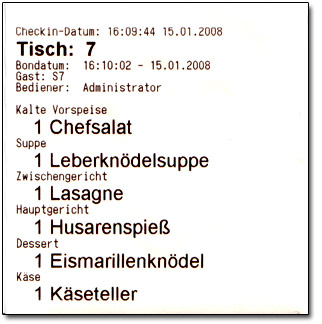
Falls ein Artikel in einer anderen Reihenfolge (z.B. Suppe als Hauptspeise, Käse mit Dessert servieren.....) als vorher definiert angedruckt werden soll, buchen Sie bitte wie folgt:
Vor dem Artikel, der in einer anderen Reihenfolge gedruckt werden soll, bitte die Taste "Gangwechsel" drücken. Sie erhalten nun ein Auswahlfenster worin Sie die gewünschte Gang-Zuordnung festlegen können. Für einen weiteren Artikel, welcher in einer anderen Reihenfolge gedruckt werden soll, wieder die Taste "Gangwechsel" drücken. Ansonst können sie ganz normal weiter buchen.
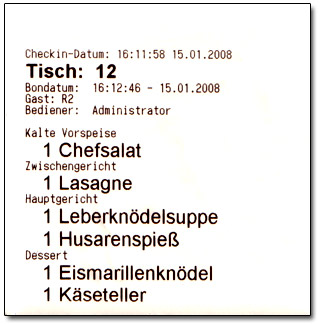
Oft ist es notwendig dass Ihre KöchInnen wissen, wann welcher Gang eines Menüs rausgehen sollte. Dazu könnte man den Menügenerator verwenden, welcher aber nur in Verbindung mit der Speisenfolgenfunktion (siehe oben) verwendet werden kann.
In unserem Beispiel generieren wir ein "Genussmenü" bestehend aus
Kalte Vorspeise
Suppe
Hauptgericht
Dessert
Wählen Sie dazu in der ersten Spalte der Reihe nach die einzelnen Speisenfolgen aus (siehe Screenshot). Lassen Sie keine Felder frei - also bitte fortlaufend von oben nach unten befüllen. Sie können auf diese Art und Weise bis zu 8 verschiedene Menüzusammenstellungen definieren. Jedes Menü hat eine Nummer (1-8).
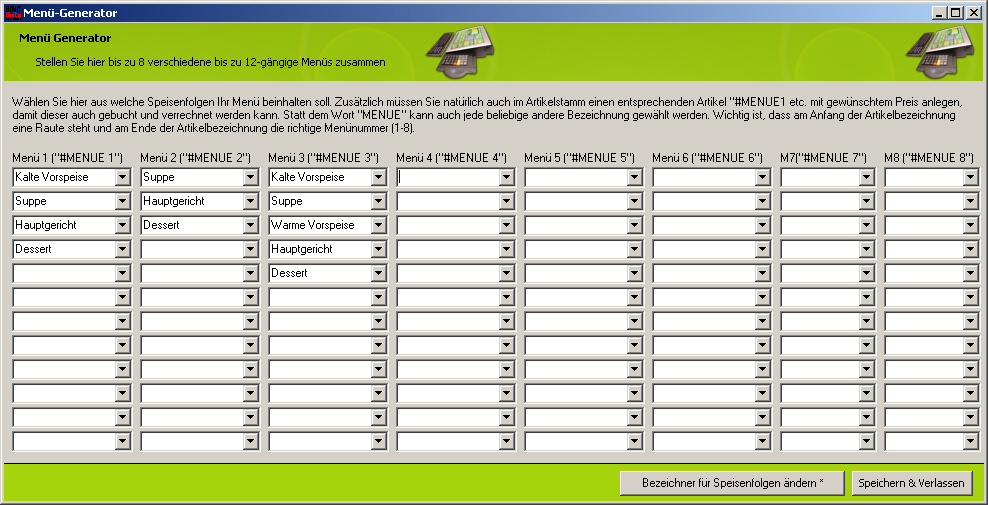
Um das Menü auch buchbar zu machen, muss ein entsprechender Artikel im Artikelstamm angelegt werden. Die Bezeichnung für das Menü muss mit einer Raute (#) beginnen und mit der Menünummer (1-8) enden. Die Bezeichnung dazwischen kann frei gewählt werden. Wir benennen unser Beispielmenü als "#Genussmenue1". Weisen Sie dem Artikel die richtige Artikelgruppe und Steuersatz zu und geben Sie den Küchendrucker als Zieldrucker an. Natürlich muss der Artikel dann noch auf dem Touchscreen angeordnet werden um diesen buchen zu können.
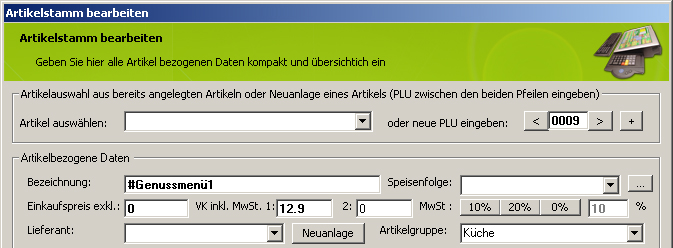
Bucht man diesen Artikel "#Genussmenue1", dann sieht der Küchenbeleg folgendermaßen aus:

Wie Sie sehen setzt diese Funktion jedoch voraus, dass der Koch weis, was die Genussmenue-Vorspeise ist. Natürlich können Sie einzelne Speisen und Menüs auch gemeinsam buchen. Dann sieht der Bon genau so aus und es steht z.B. unter "Suppe" auch die gebuchte "Leberknödelsuppe".
Zurück zur Übersicht | Seite drucken